airMAX – Настройка PtP-соединения (L2, прозрачный мост)
Обзор
В статье представлена конфигурация, необходимая для создания PtP L2 канала. Настройки для устройств линейки М и АС очень похожи, с небольшими изменениями.
Содержание
- Схема сети
- Подготовка
- Конфигурация для устройств 192.168.1.2
- Конфигурация для устройств 192.168.1.3
- Советы пользователям
Схема сети
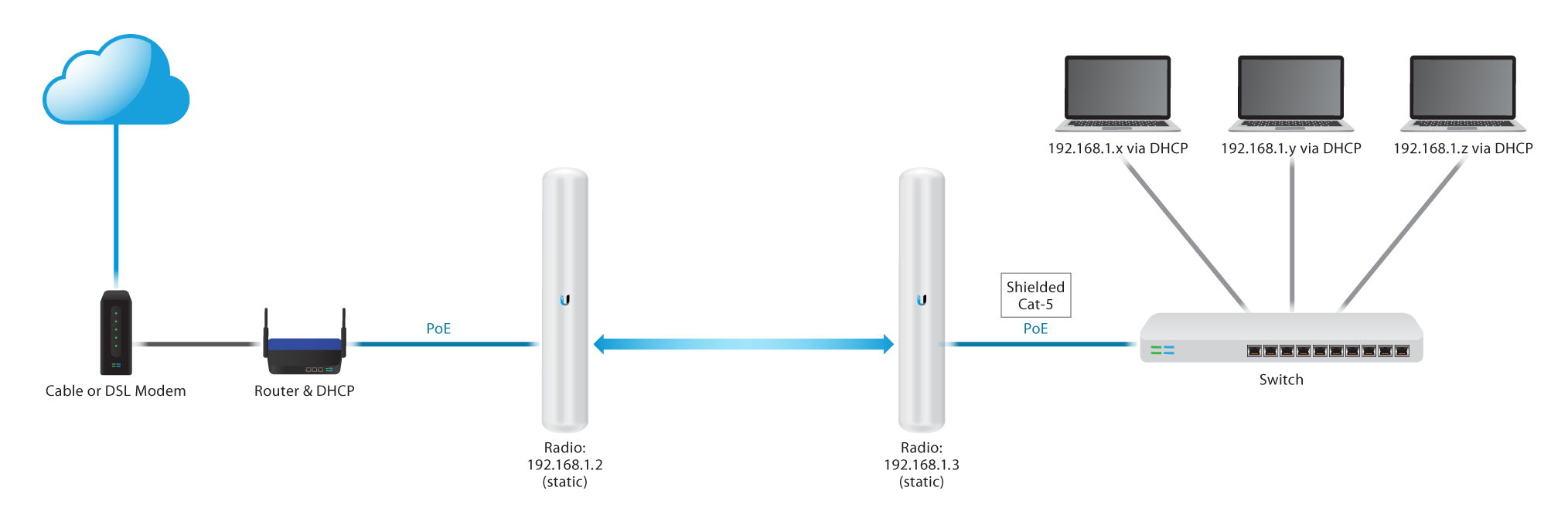
Начальные шаги
- Начните с восстановления заводских настроек устройства. Это очень важно, особенно если вы пытаетесь устранить неисправность.
- Если ваш ПК с Windows или компьютер Mac настроен для работы в подсети 192.168.1.x, подключите его к модулю с помощью кабеля Ethernet.
- В веб-браузере введите 192.168.1.20 в качестве URL-адреса, чтобы получить доступ к консоли управления.
- Введите ubnt в качестве учетной записи администратора и ubnt в качестве пароля.
- В этой статье инструкции даются для приведенной выше схемы сети, вам нужно изменить только указанные настройки, все остальное остается по умолчанию.
Конфигурация устройств 192.168.1.2
| АС устройства | M устройства |
|
1. Выберите вкладку |Беспроводная связь| и измените:
2. Выберите вкладку |Сеть| вкладка и измените:
3. Перезагрузите или выключите и снова включите модем перед первым использованием соединения. |
1. Выберите вкладку |Беспроводная связь| и измените:
2. Выберите вкладку |Сеть| вкладка и измените:
3. Перезагрузите или выключите и снова включите модем перед первым использованием соединения. |
Конфигурация устройств 192.168.1.3
| АС устройства | M устройства |
|
1. Повторите шаги с 1 по 4 из раздела Подготовка.
3. Выберите вкладку |Сеть| вкладка и измените:
4. Перезагрузите или выключите и снова включите модем перед первым использованием соединения. |
1. Повторите шаги с 1 по 4 из раздела Подготовка.
3. Выберите вкладку |Сеть| вкладка и измените:
4. Нажмите Применить. 5. Перезагрузите или выключите и снова включите модем перед первым использованием соединения. |
Советы для пользователей
1. Выберите правильный кабель. Используйте экранированный кабель витой пары Ubiquiti ToughCable Pro для передачи данных между адаптером Power over Ethernet и устройством. Если устройство находится рядом с VHF пейджером, FM или передатчиком телевещания, используйте кабель Ubiquiti ToughCable Carrier . Дополнительная информация в Статье TOUGHCable.
2. Защитите устройство. Измените имя и пароль учетной записи администратора по умолчанию. Из веб-консоли:
3. Защитите беспроводной сигнал. Зашифруйте беспроводное соединение. В веб-консоли управления:
- Перейдите в Беспроводные соединения > Безопасность беспроводных соединений.
- Безопасность > WPA2-AES (НЕ используйте TKIP, он использует ЦП)
- Предопределенный ключ WPA: введите надежный пароль
- Щелкните "Изменить". Затем нажмите «Применить». (Для устройств M, для устройств АС просто нажмите «Сохранить»)
4. На приведенной выше диаграмме блок оборудования после коммутатора можно заменить чем-либо, что требуется для моста, включая, например, маршрутизатор SOHO Wi-Fi. Эта конфигурация работает как простой Cat-5 кабель.

 Москва
Москва  ubnt@ubnt.ru
ubnt@ubnt.ru Контакты
Контакты





 Google Play
Google Play App Store
App Store